コマンドプロンプトを管理者権限でファイル名を指定して実行で開く方法
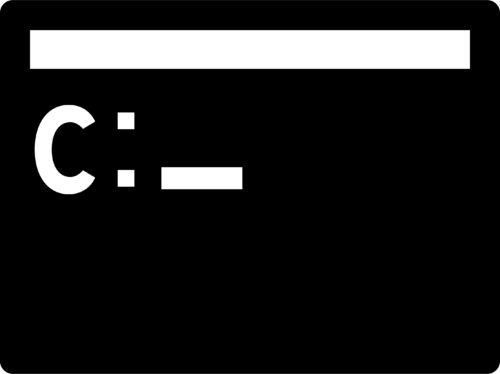
今回は、コマンドプロンプトを管理者権限でファイル名を指定して実行で開く方法をご紹介します。
まずは「ファイル名を指定して実行」をショートカットで起動しよう!
まずは「ファイル名を指定して実行」を起動させましょう!
「ファイル名を指定して実行」を起動するショートカットは以下のとおりです。
Windows+R
名前に「cmd」と入力しよう!
「名前」に「cmd」と入力しましょう。
そして、「OK」をクリックします。
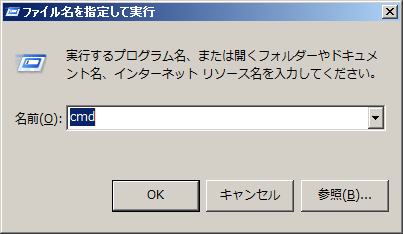
すると、コマンドプロンプトが起動、表示されるようになります。

管理者権限で起動させよう!
つづいて管理者権限で起動させてみましょう。
管理者権限でコマンドプロンプトを起動させるには、通常の実行と若干異なります。
「ファイル名を指定して実行」のときに、以下のキー入力をすることで管理者権限で起動させることができます。
Ctrl+Shift+Enter
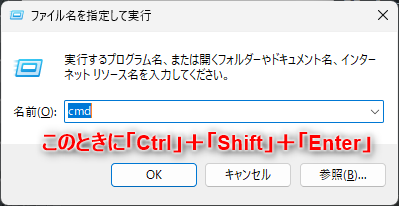
そうすると、管理者権限でコマンドプロンプトが起動します。
もし「ユーザーアカウント制御」のダイアログ画面が表示された「OK」をクリックしましょう。
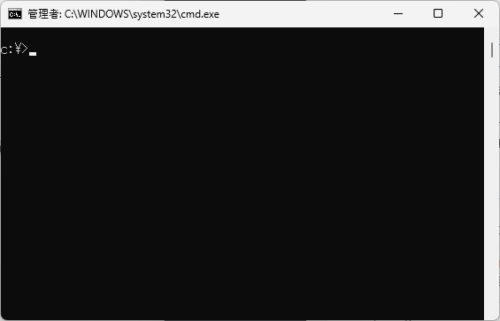
画面右上に「管理者」の文字があれば成功です。
最後に
いかがでしたでしょうか?
今回は、コマンドプロンプトを管理者権限でファイル名を指定して実行で開く方法をご紹介しました。
Windowsでは管理者権限でないと起動しない、設定できないものもあります。
ささっと管理者権限でコマンドプロンプトを起動させたいときには試してみてください。
こちらの記事もあわせてどうぞ!
http://jinichiblog.com/pc/post-875/
以上、「【Windows】コマンドプロンプトを管理者権限でファイル名を指定して実行で開く方法」でした。